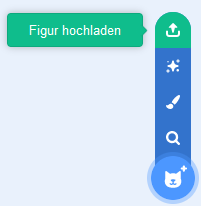Schritt A2: Hintergrund und Figuren einfügen
Bühnenbild einfügen
Füge den Hintergrund als neues Bühnenbild ein, indem du unten rechts die Maus auf das Symbol für eine neues Bühnenbild hälst, und dann die Funktion Bühnenbild hochladen wählst.
Wähle dort erneut den Downloads-Ordner aus, öffne den sprites-Ordner und wähle die Datei Hintergrund.png aus.
Alles hinbekommen? Hier gibts alle Schritte im Video zur Kontrolle oder Hilfe.
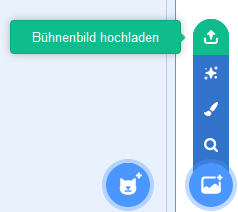
Erste Figur einfügen
Lösche zunächst die Katze im Figuren-Fenster unten rechts.
Füge Peck-Mähn hinzu, indem du die Maus auf das Symbol für eine Figur hälst und Figur hochladen. wählst. Der Ordner sollte dieses Mal bereits automatisch ausgewählt sein. Wähle die Datei rot auf.png.
Benenne die Figur danach in "Peck-Mähn" um. Das geht auch unten rechts im Figuren-Fenster.
Die Figur ist außerdem viel zu groß. Ändere ihre Größe auf 25.
Alles hinbekommen? Hier gibts alle Schritte im Video zur Kontrolle oder Hilfe.